-
老司机教你bios如何设置
- 2019-03-22 09:45:00 来源:windows10系统之家 作者:爱win10
bios是计算机中最重要的输入输出程序,很多朋友以为打开电脑运行的一个软件就是操作系统,其实不然,bios是个人电脑启动时加载的第一个软件。下面,我就给大家介绍一下bios的设置方法
bios如何设置呢?一般用户在使用电脑的时候很少进入bios,估计有些朋友连bios是什么都不知道,但是在U盘装系统的时候就需要进入bios了。我给大家整理了设置bios的方法,赶紧来学习一下吧
1、重启电脑,开机出现品牌logo时,迅速按下F2键、 Delete键或者ESC键进入BIOS界面。(一般在logo界面的左下角会出现短暂的按键提示)。
在BOIS界面中,方向键选择,回车键确定,ESC键返回

bios电脑图解1
2、再出现上面的图片时,按下方向键中的“↓”,进入BIOS高级设置,点击回车键
主界面翻译:
Standard CMOS Features(标准CMOS设定)
Advanced BIOS Features(高级BIOS特性设定)
Advanced Chipset Features(高级芯片组功能设定)
Power Management Features(电源管理设定)
PNP/PCI Configurations(PnP/PCI配置)
Integrated Peripherals(整合周边设定)
PC Health Status(PC基本状态)
Frequency/Voltage Control(频率和电压控制)
Set Supervisor Password(设置管理员密码)
Set User Password(设置普通用户密码)
Load High Performance Defaults(载入高性能缺省值)
Load BIOS Setup Defaults(载入缺省的BIOS设定值)
Save & Exit Setup(保存后退出)
Exit Without Saving(不保存退出)
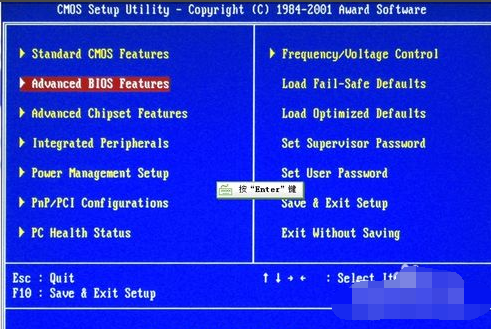
bios电脑图解2
3、高级BIOS特性设定。
操作方法:以Virus Warning:病毒报警选项设置为例。选择好后,回车
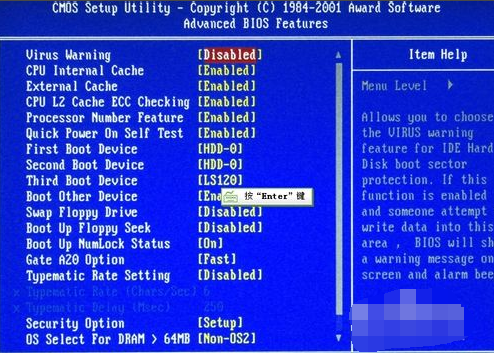
bios设置图解电脑图解3
4、在弹出的选窗口中使用方向键进行选择。完成后回车
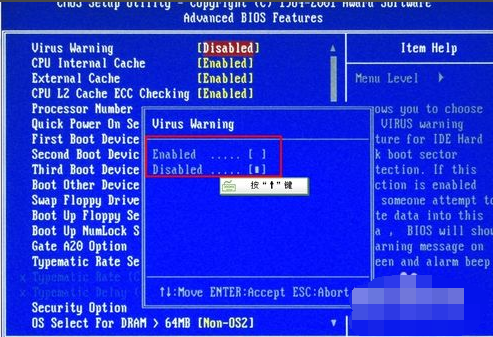
设置bios电脑图解4
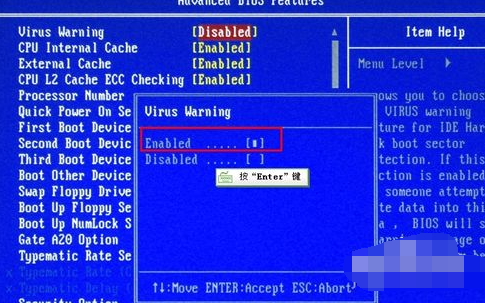
bios如何设置电脑图解5
5、 按ESC键返回到主界面。选择退出选项后点击回车即可
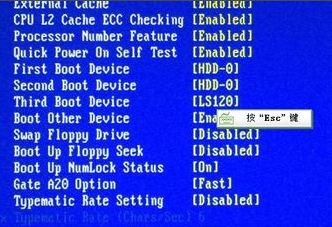
bios如何设置电脑图解6
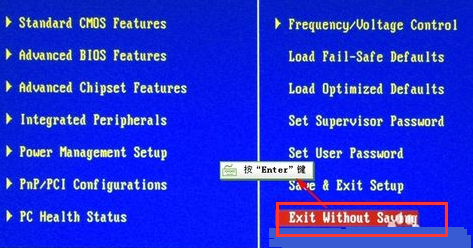
设置bios电脑图解7
Advanced BIOS Features(高级BIOS设置) 翻译:
Virus Warning:病毒报警选项设置
CPU L1 & L2Cache(CPU一级和二级缓存)
Fast Boot(快速引导)
1st/2nd/3rd Bood Device:(第一/第二/第三启动设备)
Boot other Device(其他设备引导)
Swap Floppy Drive(交换软驱盘符)
Seek Floppy(寻找软驱)
Boot Up NumLock Status(启动时NumLock状态)
Gate A20 Option(Gate A20的选择)
Typematic Rate Setting(键入速率设定)
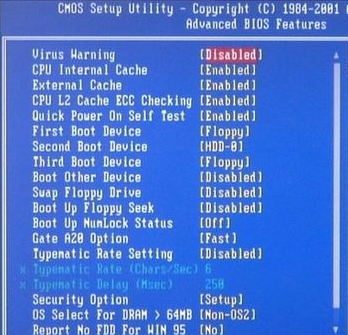
bios设置图解电脑图解8
猜您喜欢
- 小编告诉你出现蓝屏代码0x000000ed该..2017-09-09
- 小编告诉你u盘安装系统哪个好..2017-03-16
- 恢复u盘删除文件,小编告诉你如何快速..2018-01-11
- uefi引导系统设置步骤详解2017-06-12
- 如何制作u盘系统安装盘?2017-03-10
- 雷神笔记本怎么用u盘装系统,小编告诉..2017-12-07
相关推荐
- u盘里的东西删不掉怎么办?小编告诉你.. 2017-12-11
- u盘怎么做开机锁,小编告诉你如何制作.. 2017-11-08
- 利用U盘系统重装方法分享 2017-06-30
- u盘读不出来怎么办,小编告诉你怎么解.. 2018-03-16
- 主编教您怎么进入bios恢复出厂设置.. 2019-02-21
- u盘重装系统步骤教程 2023-02-06




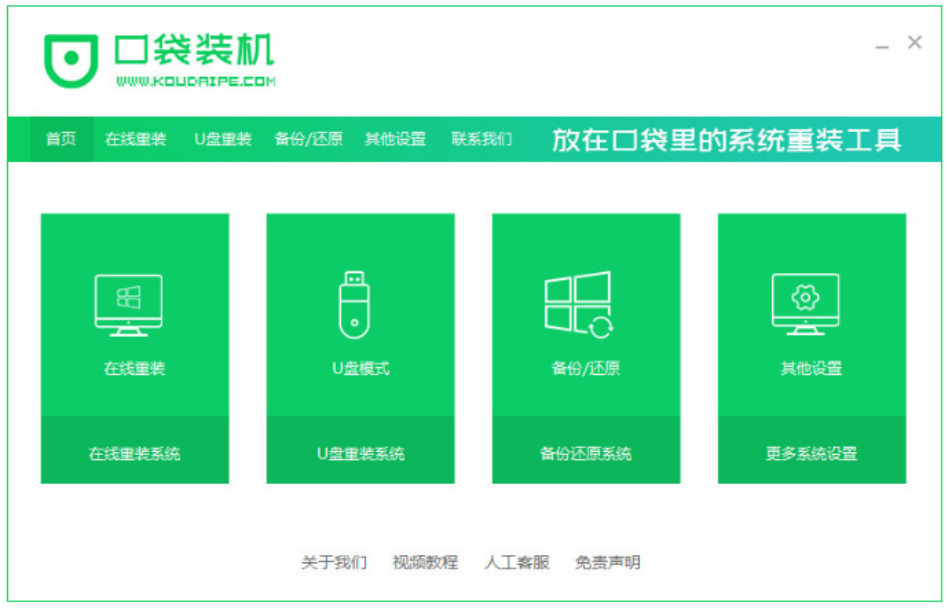
 魔法猪一健重装系统win10
魔法猪一健重装系统win10
 装机吧重装系统win10
装机吧重装系统win10
 系统之家一键重装
系统之家一键重装
 小白重装win10
小白重装win10
 系统内存浏览工具1.0 绿色免费版 (内存查看偏移工具)
系统内存浏览工具1.0 绿色免费版 (内存查看偏移工具) 托盘图标隐藏工具1.0 绿色免费版 (隐藏托盘图标的工具)
托盘图标隐藏工具1.0 绿色免费版 (隐藏托盘图标的工具) Internet Download Manager v6.16多语言注册版 (国外下载工具)
Internet Download Manager v6.16多语言注册版 (国外下载工具) 小白系统Win10 64位专业版下载 v1909
小白系统Win10 64位专业版下载 v1909 系统之家ghost win7系统下载32位旗舰版1712
系统之家ghost win7系统下载32位旗舰版1712 完美去旺旺界面广告 V1.3 绿色版 (一款去除旺旺软件界面广告)
完美去旺旺界面广告 V1.3 绿色版 (一款去除旺旺软件界面广告) 系统之家Ghos
系统之家Ghos 搜狗拼音输入
搜狗拼音输入 新萝卜家园 w
新萝卜家园 w TightVNC V2.
TightVNC V2. 系统之家ghos
系统之家ghos 深度技术Ghos
深度技术Ghos 萝卜家园win1
萝卜家园win1 系统之家Win7
系统之家Win7 100系统Ghost
100系统Ghost 截图软件Gree
截图软件Gree 深度技术ghos
深度技术ghos 粤公网安备 44130202001061号
粤公网安备 44130202001061号